Táboa de contidos
Converter unha dimensión a outra dimensión parece ser unha tarefa difícil a maior parte do tempo. Necesitamos converter polgadas a mm , mm a pés, kg a libra , etc. Ao saber como converter metros a millas en Excel, podemos converter calquera valor en metros a millas moi facilmente en Excel.
Descargar libro de prácticas
Convertir metros en millas.xlsm
3 métodos para converter metros a Millas en Excel
Podemos converter varias dimensións a outras dimensións usando Excel moi facilmente. Para mostrar como converter metros a millas en Excel, fixemos un conxunto de datos da Distancia (en metros) do Main Distribution Board (MDB) desde a Subestación dunha empresa farmacéutica. baseado no Número MDB indicado. O conxunto de datos é así.
 Agora discutiremos métodos útiles para converter metros en millas en Excel.
Agora discutiremos métodos útiles para converter metros en millas en Excel.
1. Aplicar a función CONVERT para converter metros en millas en Excel
A aplicación da función CONVERT é o método máis común para converter unha dimensión noutra dimensión. Para converter metros a millas temos que seguir os pasos seguintes.
En primeiro lugar, temos que seleccionar a cela onde necesitamos converter de metros a millas. Aquí, na imaxe de abaixo, seleccionamos a cela D6 que está na fila de MDB-1 . Despois, para converter metros a millas, debemos aplicar o seguintefórmula.
=CONVERT(C6,”m”,”mi”)Aquí, a cela C6 refírese ao Distancia de MDB 1 desde a subestación en metros, “ m ” ( argumento from_unit ) refírese a metros e “ mi” (argumento a_unidade ) refírese a millas que é a dimensión convertida de metros.

Despois podemos converter todas as celas coas dimensións en metros a millas usando o Manija de recheo . Necesitamos arrastrar cara abaixo a cela de referencia D6 mantendo mantendo o cursor na esquina inferior dereita da cela así.
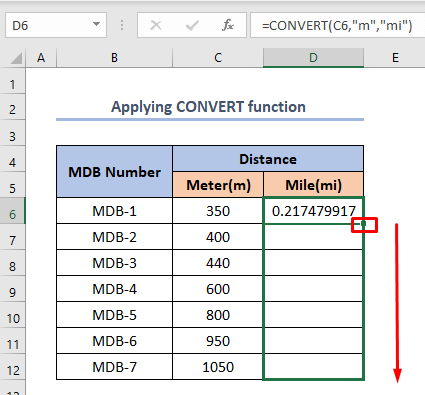
Dará as dimensións convertidas como esta.

Ler máis: Como converter pés en metros en Excel (4 métodos sinxelos)
Lecturas similares
- Converter CM en polgadas en Excel (2 métodos sinxelos)
- Como converter CM en pés e polgadas en Excel (3 formas eficaces) )
- Converter pés cúbicos a metros cúbicos en Excel (2 métodos sinxelos)
- Como converter pés e polgadas a decimal en Excel (2 Métodos fáciles)
- Fórmula de milímetro (mm) a metro cadrado en Excel (2 métodos fáciles)
2. Usando o método manual
Tamén podemos usar un método manual para converter polgadas a mm. Sabemos que 1 metro é igual a 0,00062137119 millas . Podemos escribir na cela D6 así.
=C6*0,00062137119Aquí, a cela C6 refírese á Distancia de MDB-1 desde a subestación cuxo valor debe converterse en mi. O signo “*” refírese a Multiplicación . O número 0,00062137119 refírese a 1 metro é igual a 0,00062137119 millas .

A continuación, podemos usar Fill Handle para encher outras celas desde D7 ata D11 que seguen a mesma conversión da cela de referencia D6 .

Ler máis: Como converter metros en pés en Excel (4 métodos útiles)
3. Utilizando o código VBA para converter metros en millas en Excel
Por último, podemos converter polgadas a mm usando VBA a través dun proceso sinxelo. Para facelo, debemos seguir os seguintes pasos.
Paso 01: vai á xanela de Visual Basic
- En primeiro lugar, necesitamos buscar a pestana Desenvolvedor no Cinta de inicio .
- Despois, temos que seleccionar Visual Basic na pestana Desenvolvedor .
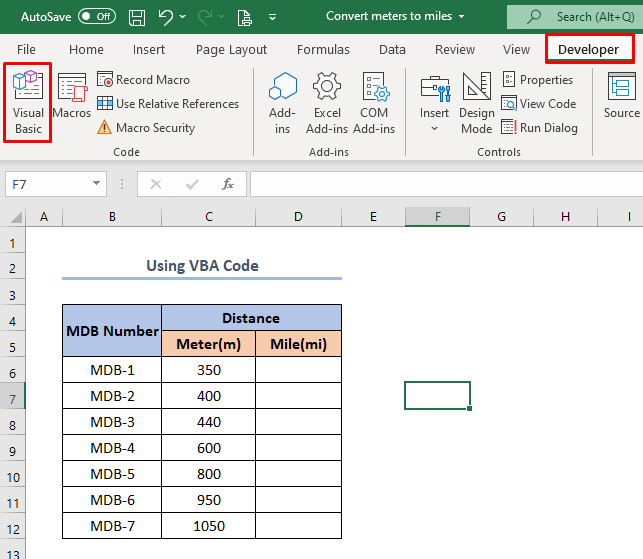
Paso 02: abrir un módulo desde o botón Inserir
Despois de rematar o primeiro paso, debemos ir a o botón Inserir e, a continuación, necesitamos facer clic en Módulo .

Paso 03: xera o código e Execútalo
Facendo clic en Módulo , aparecerá unha xanela na pantalla.

A continuación, necesitamos copiar e pegar o seguinte código nesta xanela.
1746

Finalmente, temos que seleccionar Executar na cinta superior e pechar a xanela. (Ademais, pode premer a tecla F5 ).

E por fin, temos que ir á nosa folla de cálculo onde atoparemos a conversión de metros a millas.

Cousas para lembrar
- Necesitamos usar signos como comas, dous puntos, etc. dentro do CONVERT con coidado. En caso contrario, non obteremos o valor convertido desexado.
- Para o método manual, sempre temos que usar 1 metro é igual a 0,00062137119 mi
- Para un uso prolongado, aplicando o CONVERT é máis adecuada que o método manual . Porque pode aliviar a creación de erros tomando 0,00062137119 como relación entre metro e milla.
Conclusión
Como converter dimensións en Excel é un tema moi útil en Excel. Neste artigo, podemos obter un concepto claro da conversión entre metros e millas tanto coa función CONVERT como co método manual. E tamén con código VBA .

